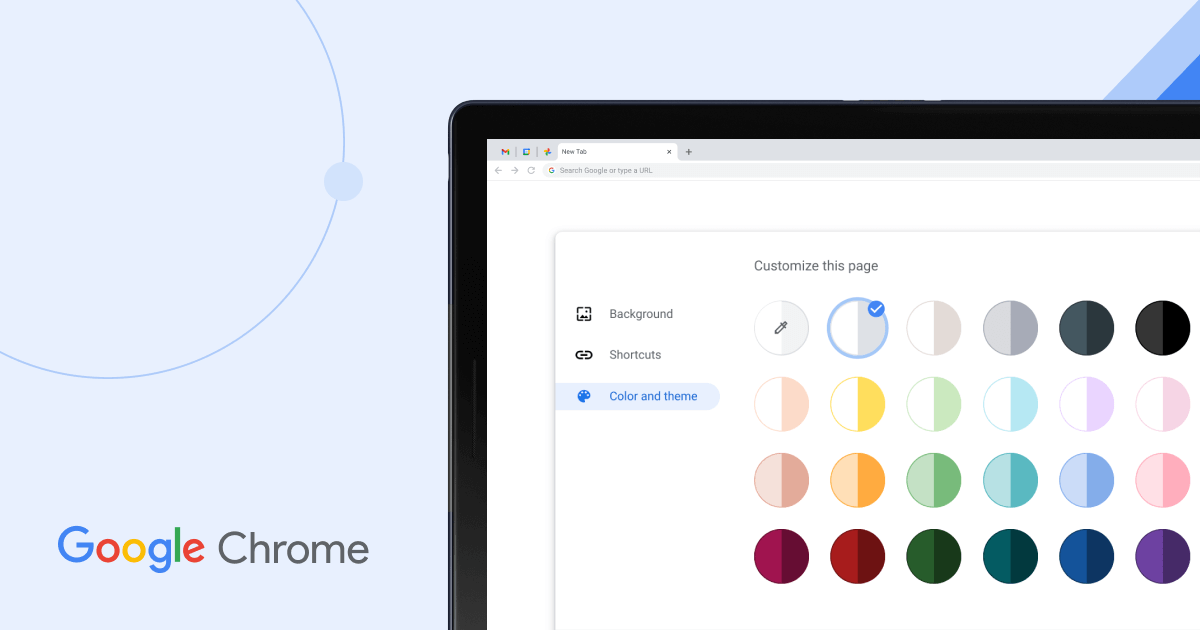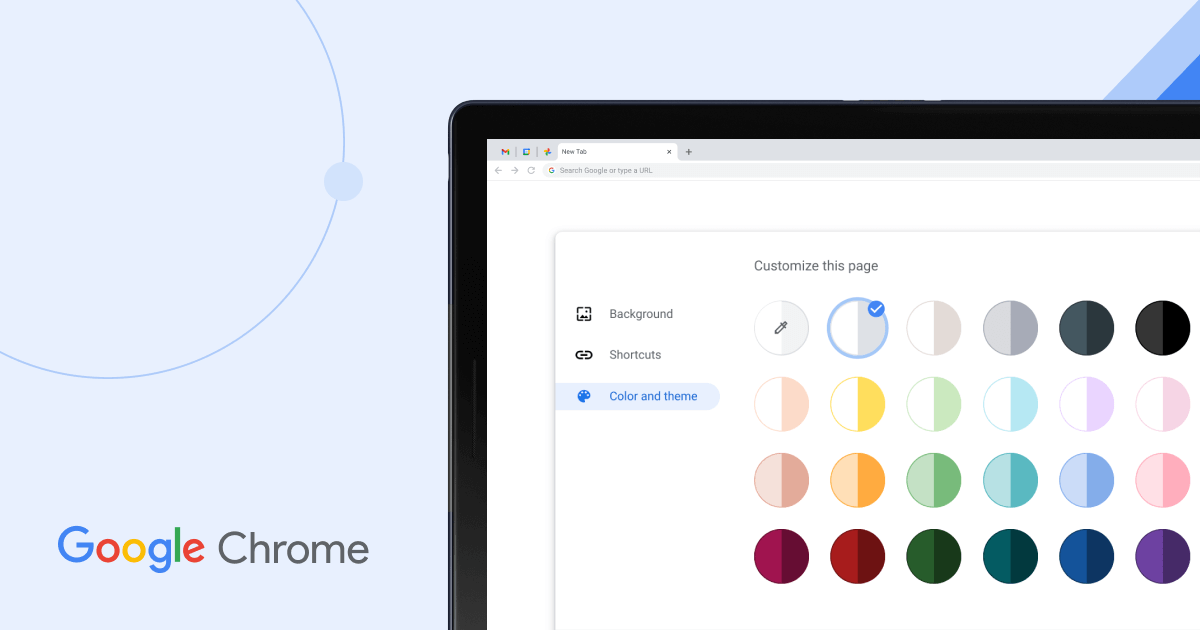
以下是针对“谷歌浏览器插件权限设置不正确导致功能异常的解决方案”的教程内容:
进入扩展程序管理界面。打开Chrome浏览器,在地址栏输入`chrome://extensions/`后按回车键,或者点击浏览器右上角三个点的菜单图标选择“扩展程序”。这个页面集中展示了所有已安装的插件及其当前的权限状态。
查看具体插件的权限配置。在已安装的插件列表中找到出现问题的那个插件,点击它下方的“详情”按钮。这里会详细列出该插件请求的所有权限,比如能否访问浏览历史、是否允许修改网页内容等。仔细检查这些权限是否真的与插件的主要功能相关联,如果发现有不必要的敏感权限(例如一个不需要用到摄像头功能的插件却申请了摄像头访问权),应该取消对应的勾选。
启用开发者模式来加载本地开发的插件。如果是自己编写或是从非官方渠道获得的插件,需要在扩展程序页面右上角打开“开发者模式”开关。之后可以把本地存储的插件文件(通常是.crx格式或者是已经解压开的文件夹)拖放到这个页面上来手动安装。系统可能会给出安全警告,确认无误后即可继续操作。
调整全局内容的例外设置。在地址栏输入`chrome://settings/content/exceptions`,查看是否有任何全局性的设置阻碍了插件的正常运作,比如自动播放限制或文件系统访问限制等。可以尝试将某些可疑插件的权限暂时设为“禁止”,然后再重新赋予权限,看看是否能恢复正常工作。
确保浏览器和系统都是最新版本。过时的软件版本可能存在已知的权限管理漏洞。同时确认系统的日期和时间设置正确,错误的系统时间可能导致证书验证失败进而影响权限分配。如果上述方法都不奏效,可能是用户的配置文件受损,可以尝试定位到`C:\Users\你的用户名\AppData\Local\Google\Chrome\User Data\Default`目录下,取消`Secure Preferences`文件的只读属性,然后重新启动浏览器试试。
排除第三方安全软件的影响。有时候防火墙或其他安全防护程序会阻止插件正确修改其权限设置。可以尝试暂时禁用这些保护措施来进行测试,如果问题解决了,记得把Chrome加入到信任列表中。对于企业用户来说,如果公司采用了强制的网络策略管理,也可能会影响到插件权限的配置,这时需要联系IT部门协助调整策略。
测试插件配置的稳定性。完成上述步骤之后,再次进入该插件的详情页面,核实它的实际权限请求是否符合预期。如果发现仍有不正常的情况(如请求了一些未公开声明的权限),最好卸载该插件并联系开发者询问原因。另外,定期清理浏览器缓存和Cookie也有助于避免旧的数据干扰新的权限设定。
通过上述步骤逐步排查和处理,通常可以有效解决谷歌浏览器插件权限设置不正确的问题。如果遇到复杂情况或特殊错误代码,建议联系官方技术支持团队获取进一步帮助。